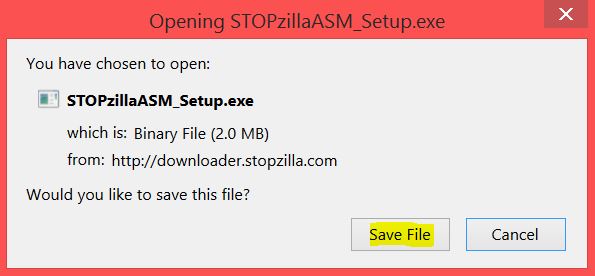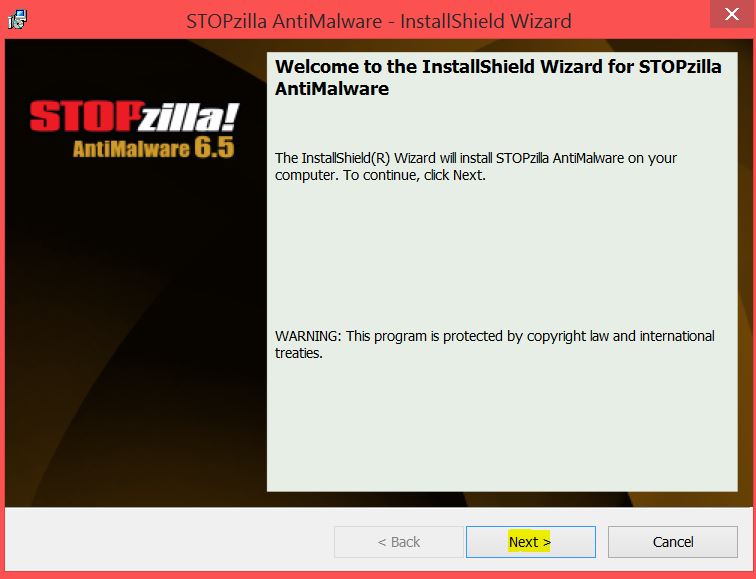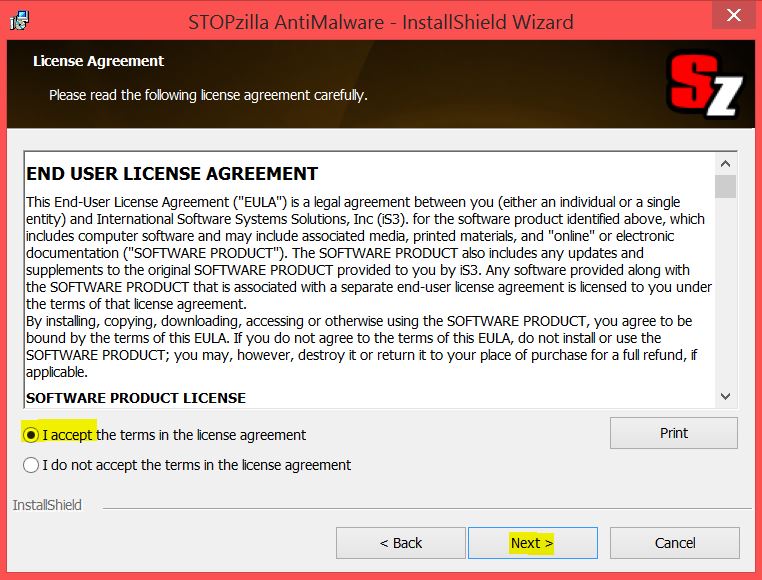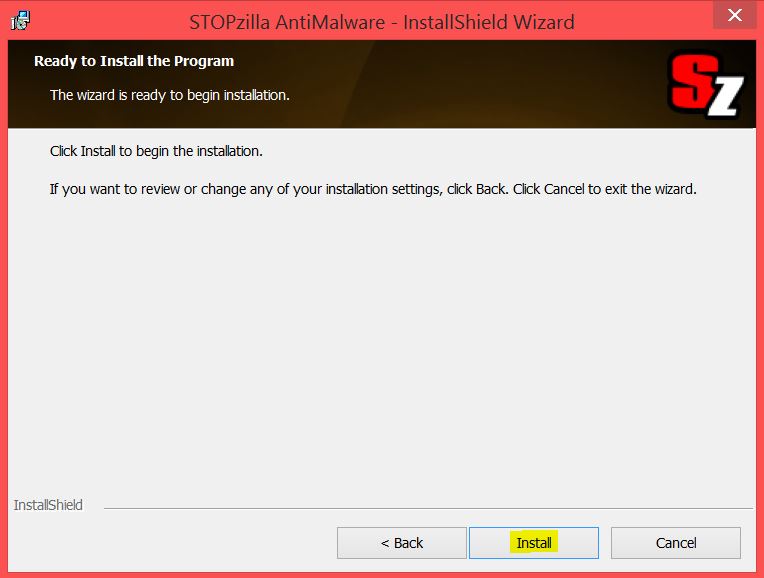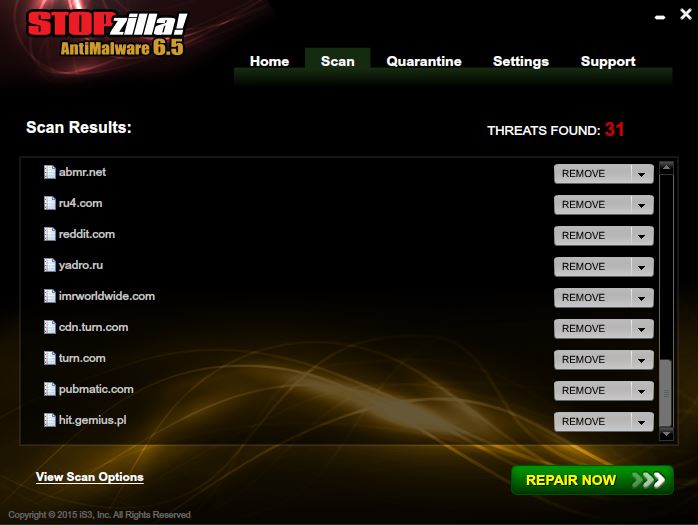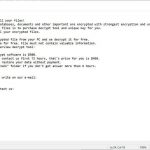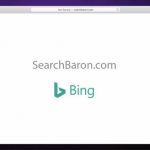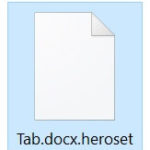PlusNetwork.com is de hoofd pagina van een browser hijacker. Als onderdeel van het Plus-netwerk, kunt u ook getuige zijn van advertenties en omleidingen naar het bedrieglijke anti-malware programma Reimage Plus. U kunt een downloadlink vinden betreft het bevatten van software op de hijackers hoofd zoekmachine pagina. De hijacker zal de homepagina, zoekmachine en een nieuwe tab van je browsers wijzigen. Een uitbreiding of een toolbar kan ook verschijnen Om de hijackers browsers en bestanden te verwijderen zult u het artikel moeten lezen tot het einde.
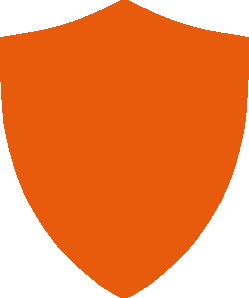
Overzicht bedreiging
| Naam |
PlusNetwork.com |
| Type | Browser Hijacker |
| Korte omschrijving | De browsers op uw pc kunnen instellingen veranderingen, bijvoorbeeld – de homepage, zoekmachine en een nieuw tabblad. |
| Symptomen | De browsers op uw pc kunnen uw instellingen veranderingen, bijvoorbeeld – de homepage, zoekmachine en nieuw tabblad.U kunt worden omgeleid vanaf uw startpagina terwijl u op het web surft. Hetzelfde geldt met de nieuwe tabinstellingen. U kunt advertenties zien in uw browser, veroorzaakt door de hijacker. |
| Distributie methode | Freeware Installaties, Gebundelde pakketten |
| Opsporingstool |
Controleert u of uw systeem geïnfecteerd is met PlusNetwork.com
Downloaden
Malware Remover
|
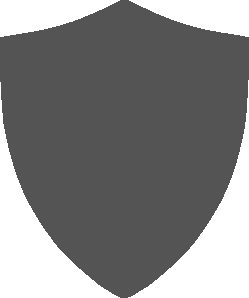
Plus Network – Wat is dat?
PlusNetwork.com is de hoofdwebpagina van een browser hijacker applicatie Plus Netwerk genaamd. Het is een typisch hijackers software, dat de mogelijkheid heeft om advertenties om te leiden aan te sturen en te leveren. Uit de afbeelding onderaan kunt u zien dat er advertenties en omleiding links/knoppen zichtbaar zijn op de hoofdpagina:
PlusNetwork.com zal u begeleiden naar verscheidene plekken. De zoekmachine kan gevuld worden met advertenties en omleidingen. De zoekmachine zal elke maal gebruikt worden als een filter bij uw zoekopdrachten. De hijacker kan u misleiden met aanvallende inhoud en gesponserde links.
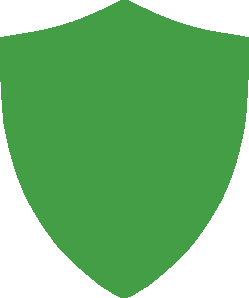
Plus Network compleet van uw PC Verwijder
Om de PlusNetwork.com te verwijderen, is het raadzaam de instructies hierna te volgen. Ze zijn voor maximale effectiviteit ontwikkeld. Als u geen ervaring heeft met het handmatige verwijderen van malware, adviseren wij u om een geavanceerde anti-malware software te gebruiken om PlusNetwork.com automatisch te verwijderen.
Hoe PlusNetwork.com van je computer verwijderen? (handmatig)
Aandacht! Belangrijke mededeling m.b.t. PlusNetwork.com : de handmatige verwijdering van Cerber vereist het aanbrengen van wijzigingen in de systeembestanden en registers. Dit kan dus schade aan je PC veroorzaken. Beschik je niet over de vereiste kennis? Geen probleem, je kunt dit doen door een malware remover te gebruiken.
Corrigeer de waarden in het systeemregister die door PlusNetwork.com zijn gecreëerd.



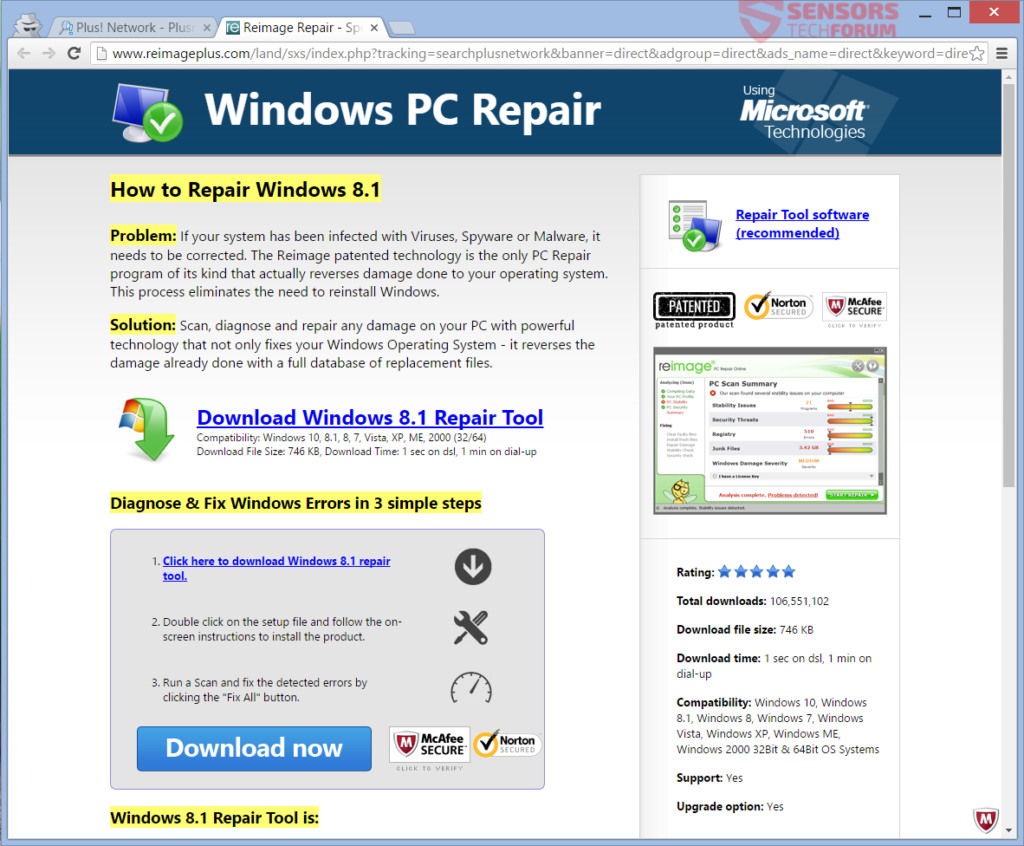
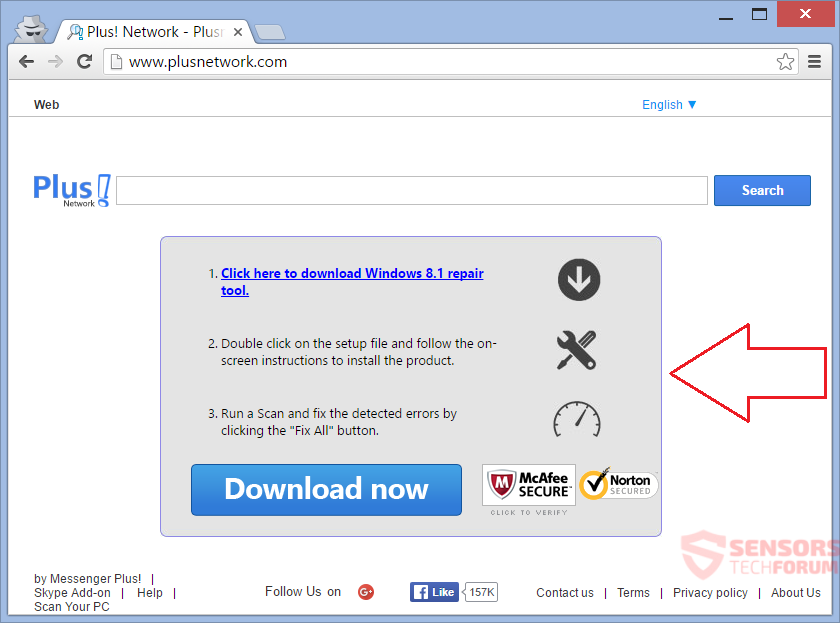
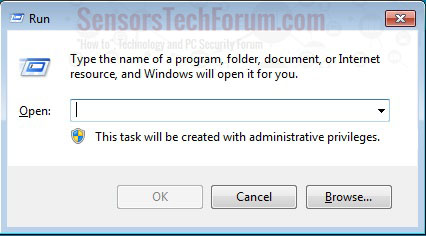
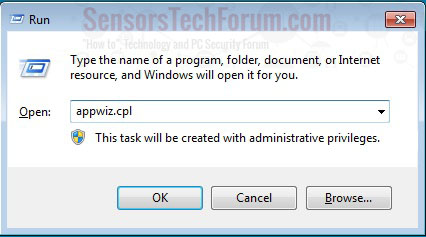
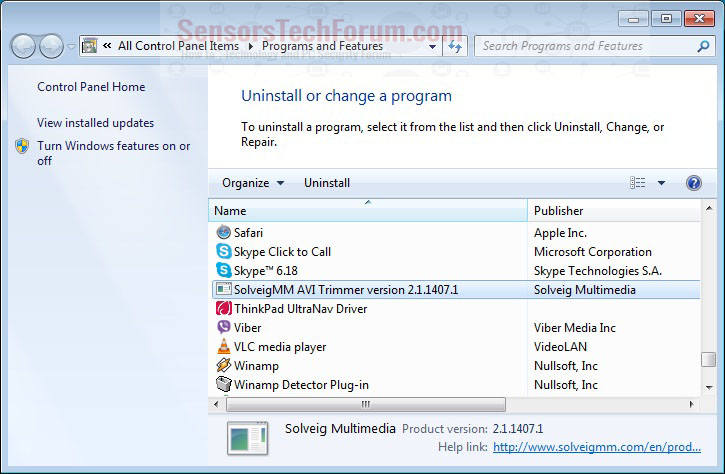
 Corrigeer de waarden in het systeemregister die door PlusNetwork.com zijn gecreëerd.
Corrigeer de waarden in het systeemregister die door PlusNetwork.com zijn gecreëerd.
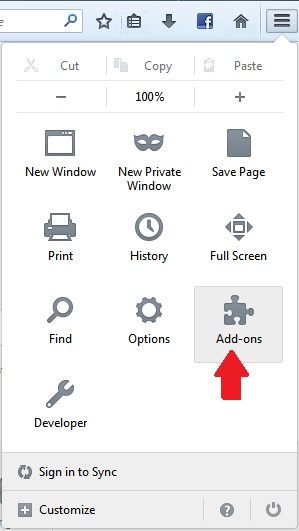

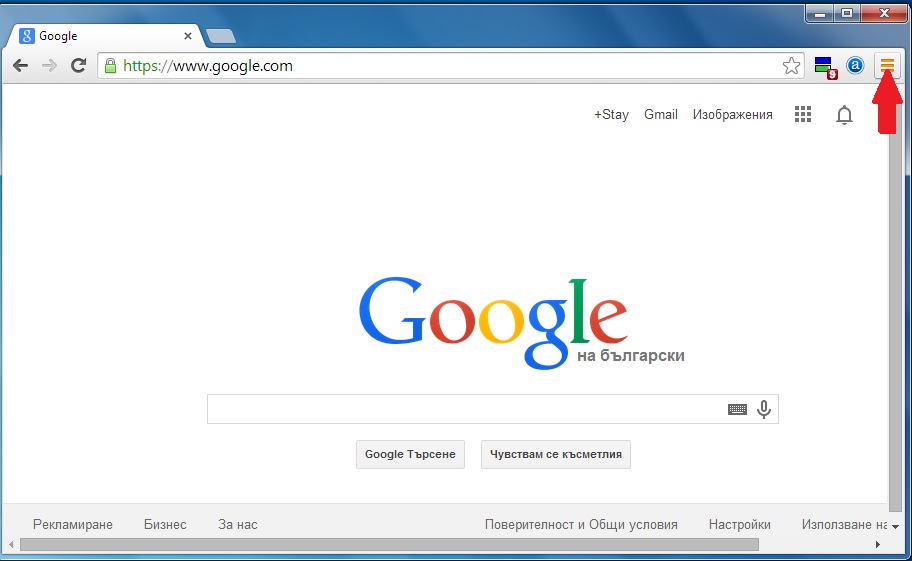
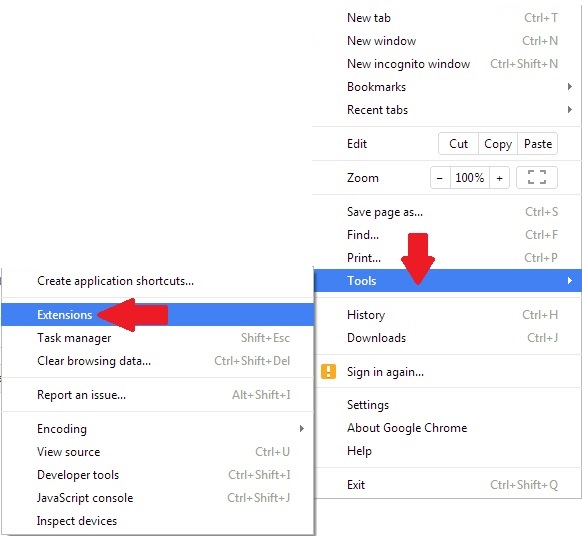
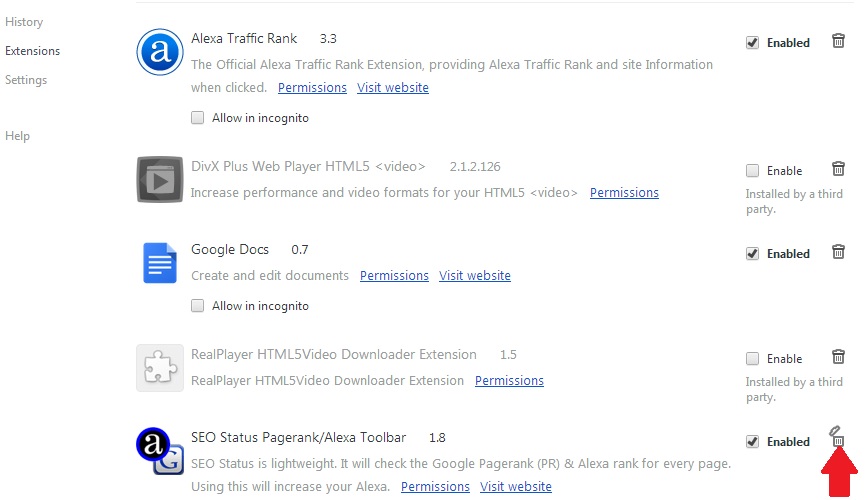
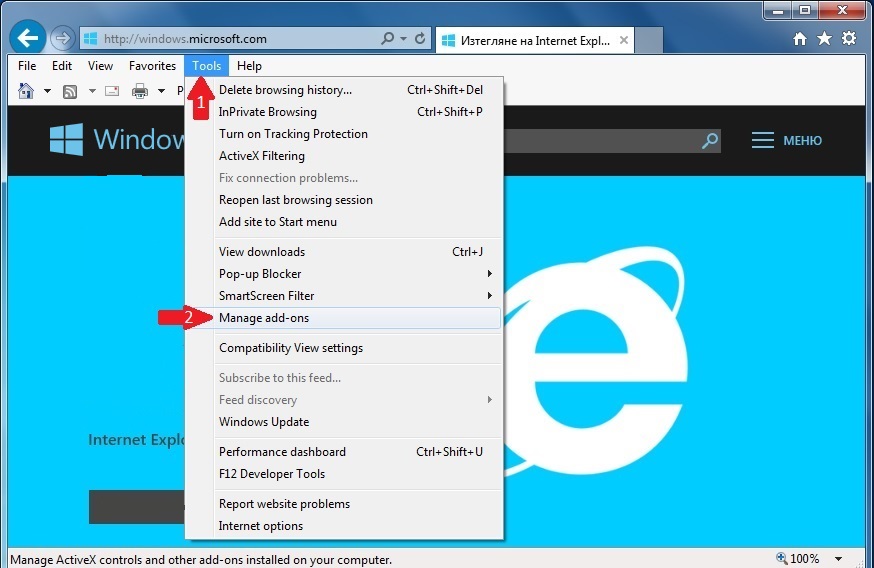
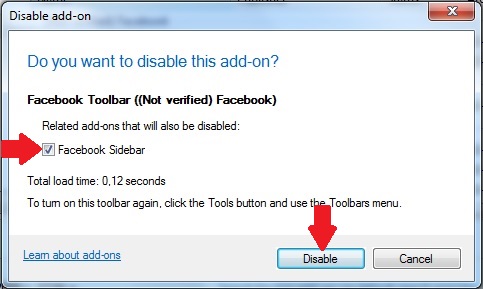
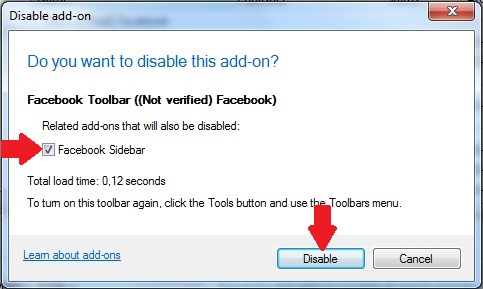
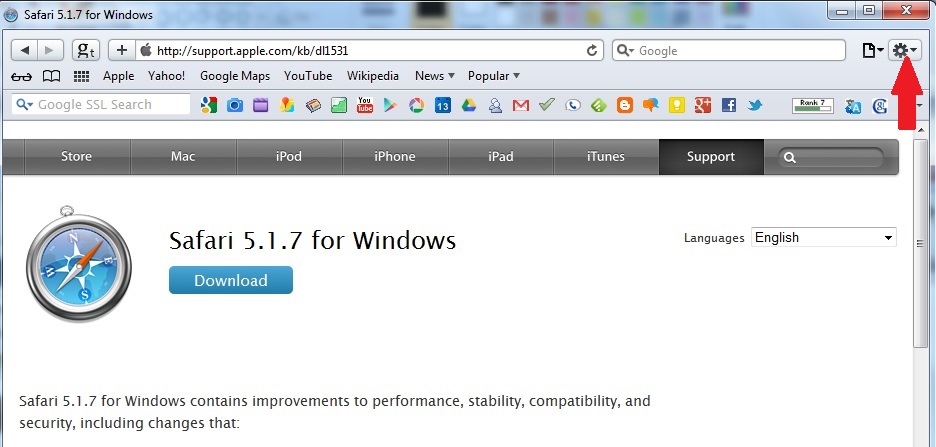
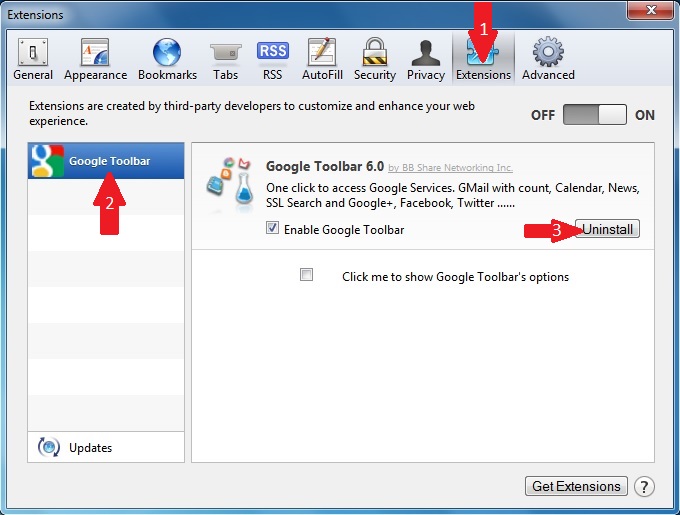
 1. Om PlusNetwork.com te verwijderen moet je eerst SpyHunter installeren.
1. Om PlusNetwork.com te verwijderen moet je eerst SpyHunter installeren.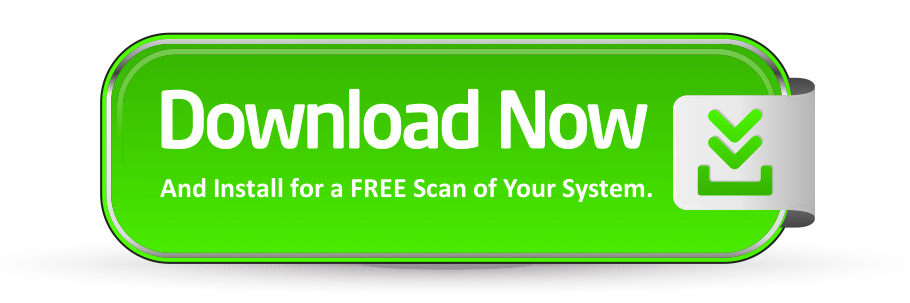
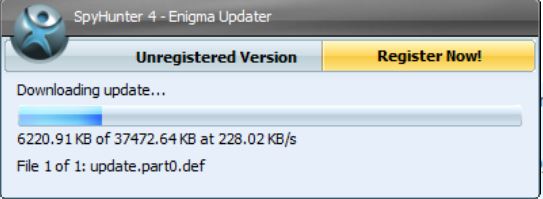
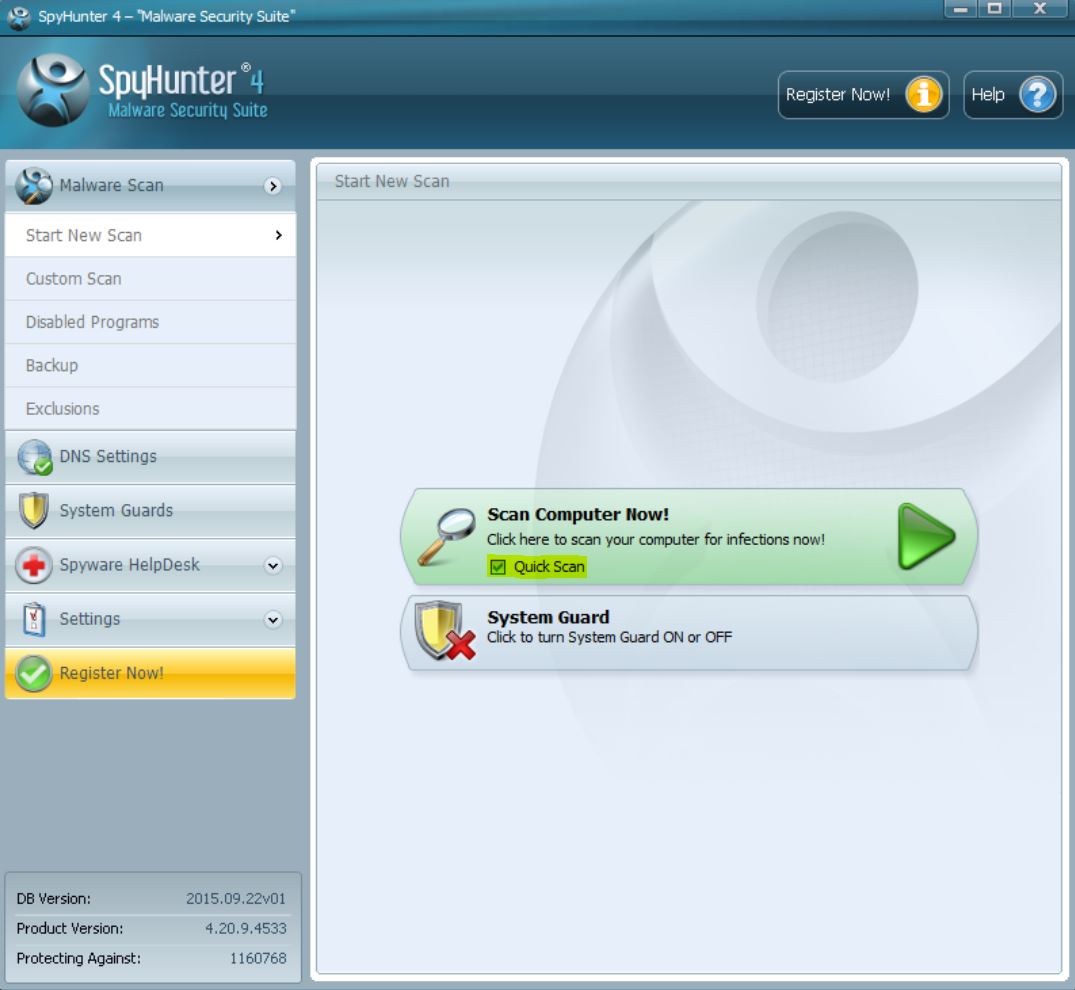
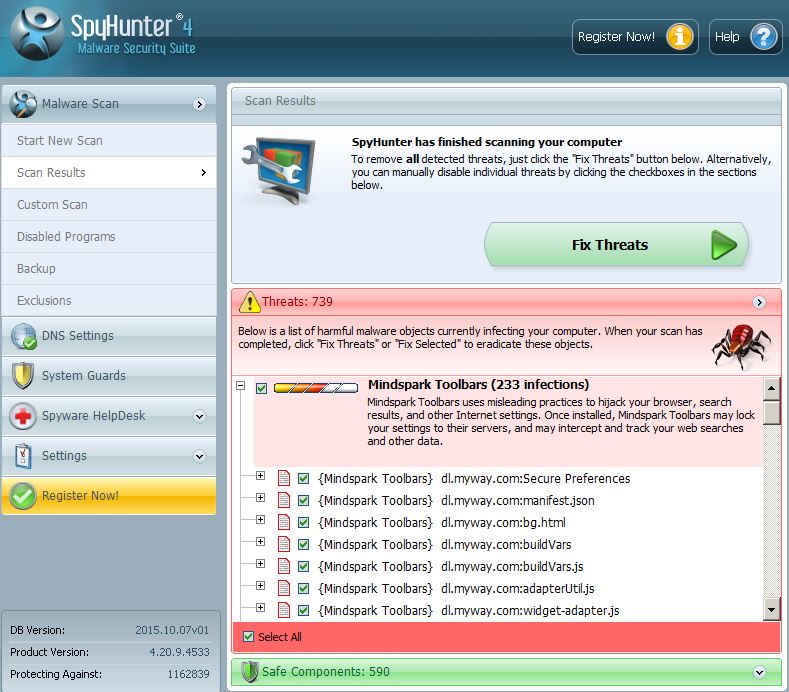
 STOPZilla Anti Malware
STOPZilla Anti Malware